在使用Linux系统服务器时,尤其是多用户共享操作,对于一些比较重要的文件或目录,为了安全期间,隐藏某些私人文件以及文件夹或目录是很有必要的。
那么,在Linux系统中如何隐藏相关文件?在本文中,小编将介绍一种简单而有效的方法来隐藏文件和目录,并从终端和GUI查看Linux中隐藏文件/目录的方法。
如何在Linux系统中隐藏文件
要从终端隐藏文件或目录,只需使用mv命令,并在其名称的开头附加一个点.即可,如下所示:
$ mv sync.ffs_db .sync.ffs_db $ ls
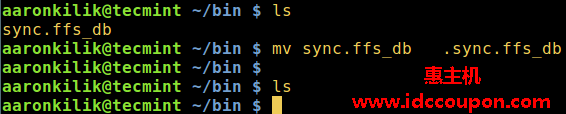
使用GUI,同样的方法也适用于此,只需通过在文件名的开头添加一个.来重命名文件,如下图所示:
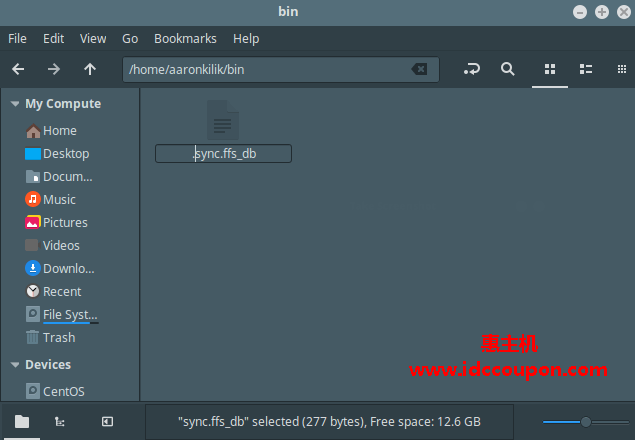
如何在Linux系统中隐藏目录/文件夹
要隐藏目录或文件夹,可以使用相同的mv命令并在目录名称(此处目录名称为my_imp_dir)的开头附加. ,如下所示:
$ mv my_imp_dir .my_imp_dir $ ls -l
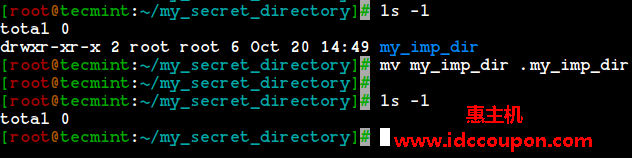
要取消隐藏目录,请使用mv 命令并删除目录名称开头的. ,如下所示。
$ mv .my_imp_dir my_imp_dir $ ls -l
如何在Linux系统中查看隐藏文件和目录
要查看隐藏文件,请运行带有允许查看目录中所有文件-a标志的ls 命令或用于查看长文件列表的-al标志。
$ ls -a 或 $ ls -al
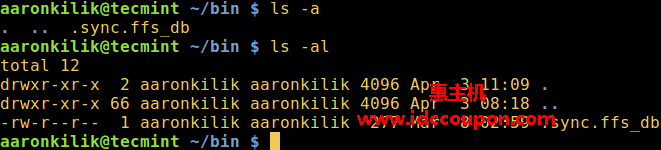
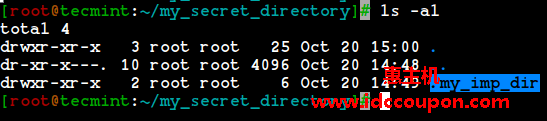
在GUI文件管理器中,转到View并选中Show Hidden Files选项以查看隐藏文件或目录:
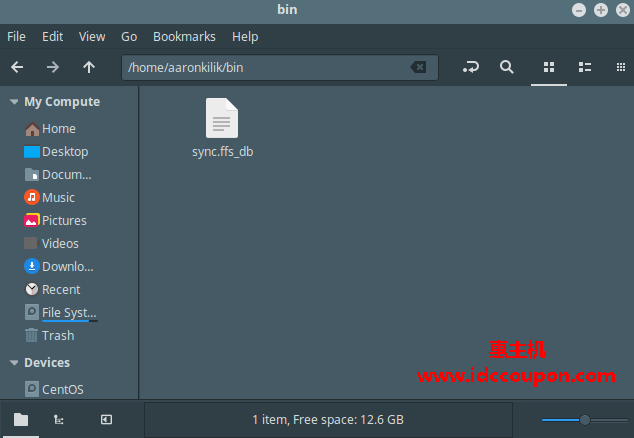
如何在Linux中使用密码压缩文件和目录
为了给隐藏文件和目录增加一点安全性,还可以用密码压缩它们,然后从GUI文件管理器中隐藏它们。如下图所示,选择文件或目录并右键单击它,然后从菜单列表中选择Compress或Create Archive,然后设置zip压缩首选项,单击“Other options”以获取密码选项。
设置密码后,单击Create按钮:
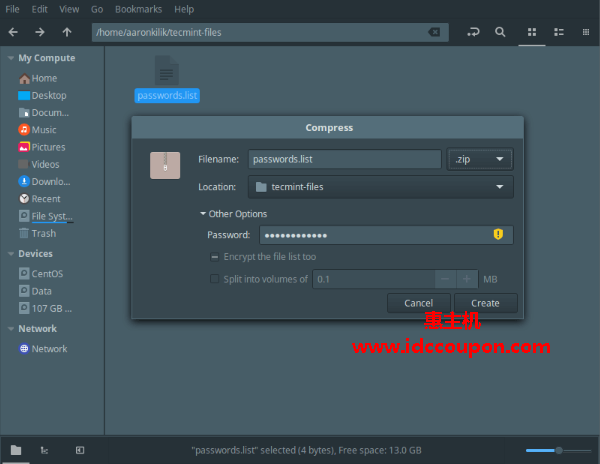
设置成功之后,现在其他用户想要打开该文件时,都会被要求提供上面设置密码。
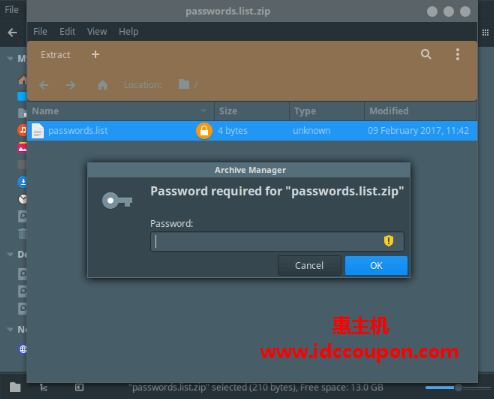
此外,还可以使用zip命令压缩和密码保护文件和目录。
$ zip -re my_imp_files.zip files1.txt files2.txt files3.txt $ zip -re my_imp_dir.zip my_imp_dir
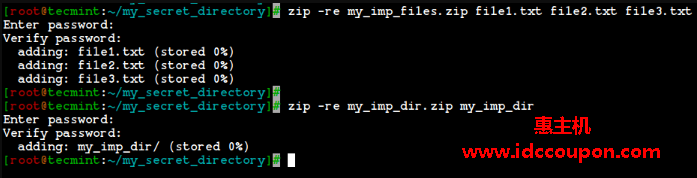
总结
在上述教程中,小编简单介绍了在Linux中通过终端和GUI文件管理器轻松有效地隐藏文件和目录的方法,同时也介绍了如何查看隐藏文件/目录,设置过程仅供参考。
在使用Linux服务器,如果觉得某些文件/文件夹比较重要,那么强烈建议按照上述较差进行隐藏设置,这样别人就不能轻易查看,而且也不容易被误删。
 惠主机
惠主机






















